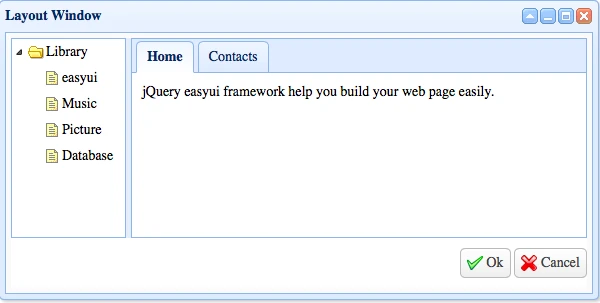
jEasyUI 窗口とレイアウト:柔軟でインタラクティブなWebインターフェースを簡単に作成
**説明:** この記事では、jEasyUIフレームワークのウィンドウとレイアウトコンポーネントについて深く掘り下げ、その機能、使用方法、実際のアプリケーションについて詳しく説明します。これにより、機能が豊富でユーザーエクスペリエンスに優れたWebアプリケーションを構築することができます。1. jEasyUI ウィンドウ:柔軟なポップアップレイヤー
ウィンドウの基本
* **ウィンドウの作成:** `class="easyui-window"` と `` タグを使用してウィンドウを作成します。
<div id="myWindow" class="easyui-window" title="ウィンドウのタイトル">
<!-- ウィンドウの内容 -->
</div>
ウィンドウの応用
* **ウィンドウスタイルのカスタマイズ:** CSS と JavaScript を使用して、ウィンドウの外観をカスタマイズします。 * **ウィンドウコンテンツの読み込み:** `href` 属性を使用して外部 HTML ファイルを読み込むか、JavaScript を使用してコンテンツを動的に読み込みます。 * **モーダルウィンドウ:** モーダルウィンドウを実装して、ユーザーがページの他の部分と対話できないようにします。2. jEasyUI レイアウト:柔軟なページ構造の構築
レイアウトの概要
* **jEasyUI レイアウトコンポーネントの紹介:** `easyui-layout` とその領域分割方法について説明します。 * **よく使用される領域:** north, south, east, west, center 領域の機能と特性について説明します。 * **属性とメソッド:** `fit`, `split`, `region` などの属性、および `panel`, `resize` などのメソッドについて詳しく説明します。レイアウトの実践
* **基本レイアウトの作成:** `` タグと `data-options` 属性を使用して、複数の領域を含むレイアウトを作成します。
<div id="myLayout" class="easyui-layout" style="width:700px;height:350px;">
<div data-options="region:'north',title:'North Title',split:true" style="height:100px;">north</div>
<div data-options="region:'west',title:'West Title',split:true" style="width:150px;">west</div>
<div data-options="region:'center',title:'Center Title'">center</div>
</div>